[技巧] 为Windows 11 LTSC 2024版安装微软商店实现下载各种应用程序
微软商店 (Microsoft Store) 虽说鸡肋但有些应用通过商店下载安装可以实现后续自动更新,还有些应用只通过微软商店提供。
在 Windows 10 LTSC 2019/2021 或 Windows 11 LTSC 2024 上默认是没有附带商店的,当尝试点击来自微软商店的链接时会提示没有打开链接的应用。
但要添加微软商店其实也非常简单,在 Github 上有个开源项目名为 LTSC-Add-MicrosoftStore,我们可以使用这个项目直接为 LTSC 版添加微软商店。
下载地址:https://dl.lancdn.com/landian/script/addmsstore
从哪里下载 Windows 11 LTSC 2024:[简/繁/英] Windows 11 LTSC 2024 长期支持版 微软官方原版ISO镜像下载
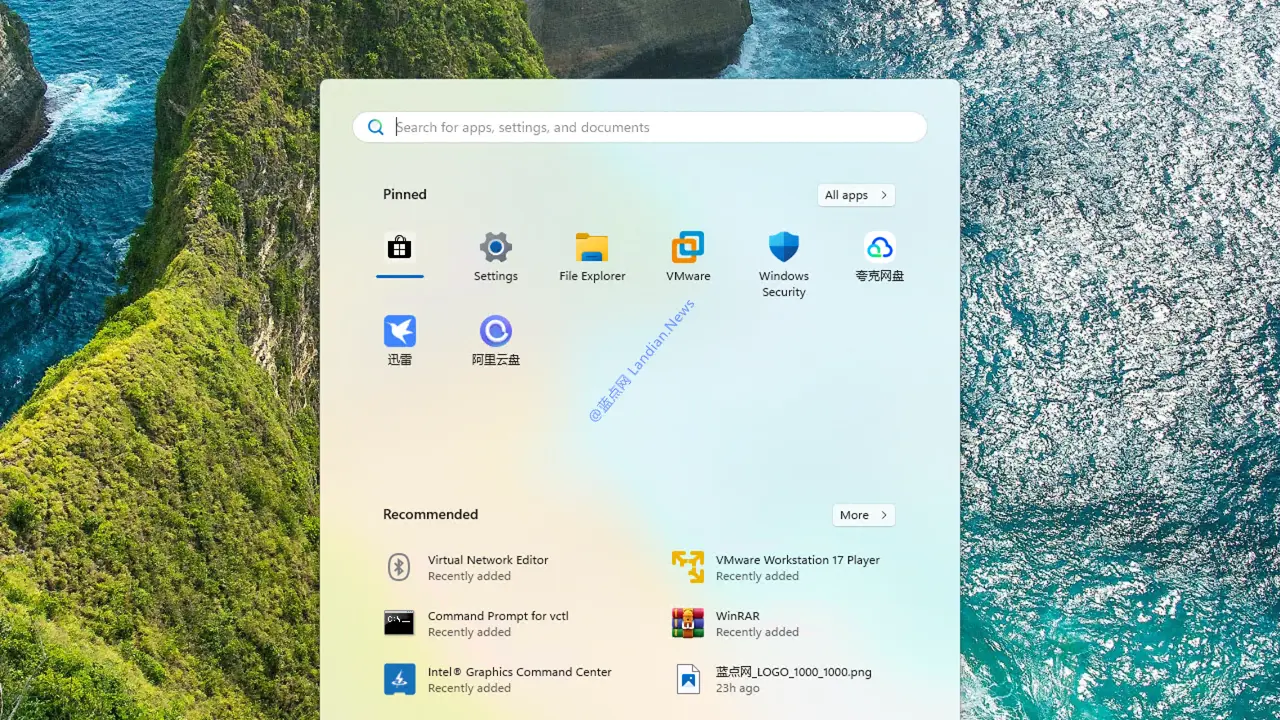
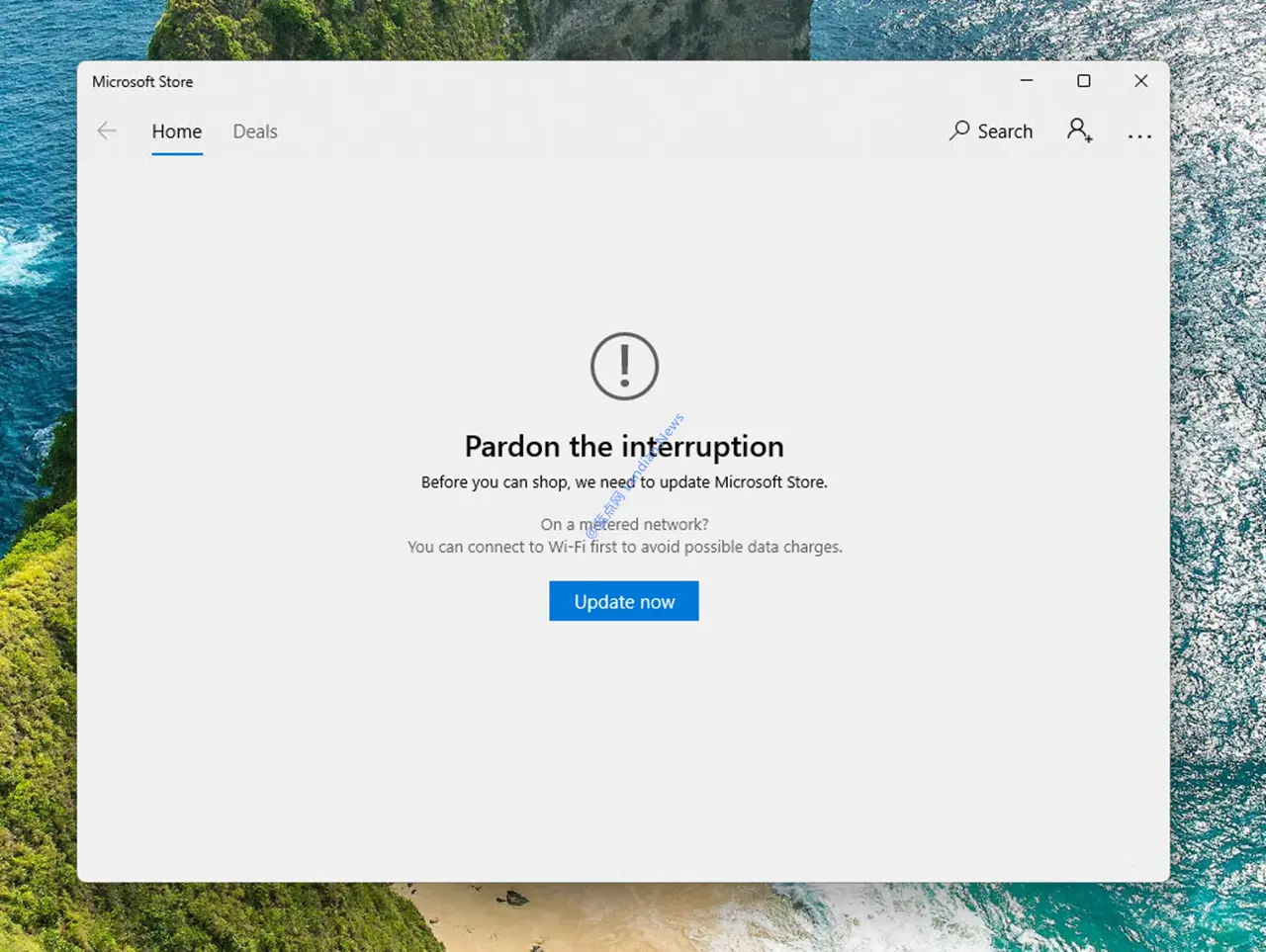
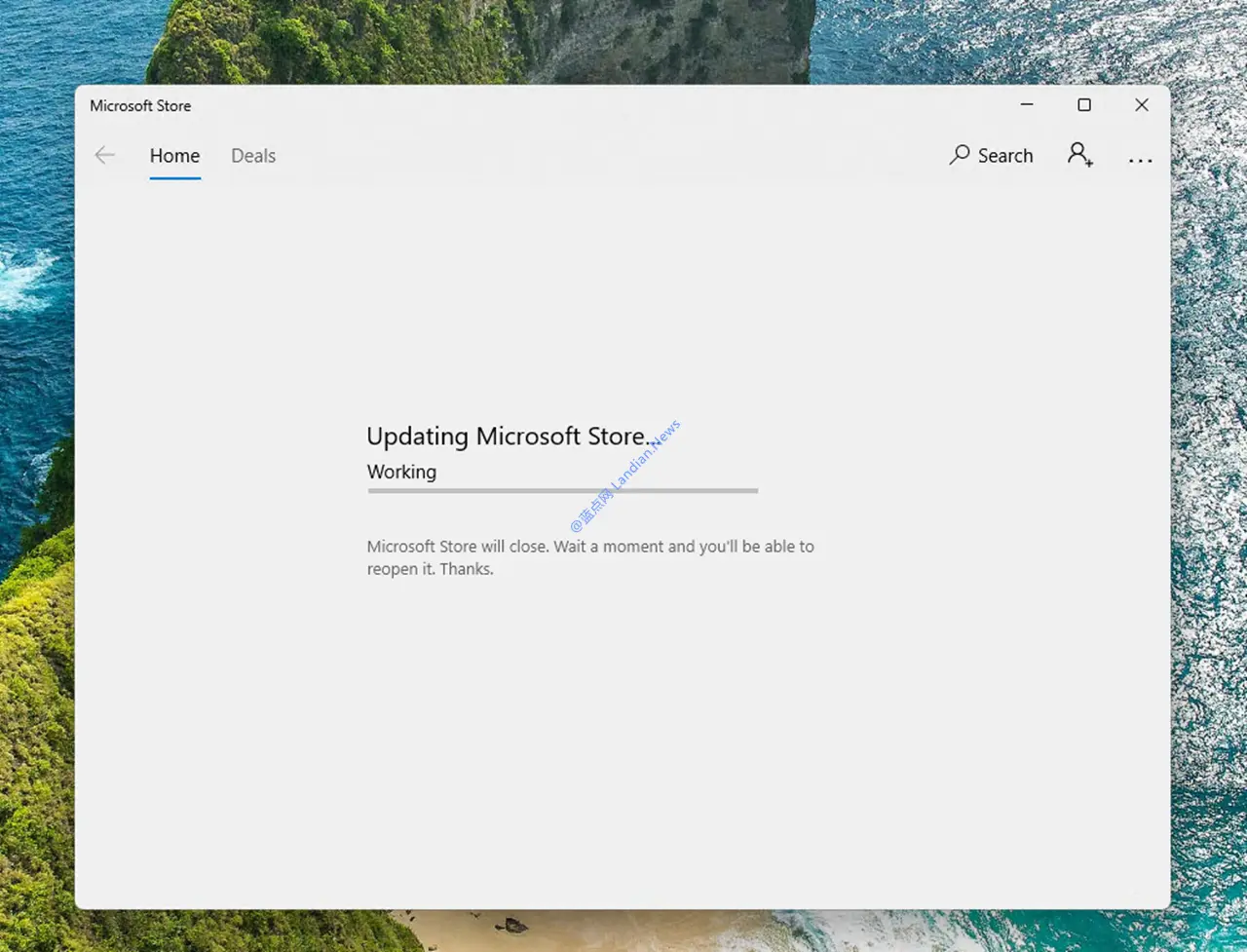
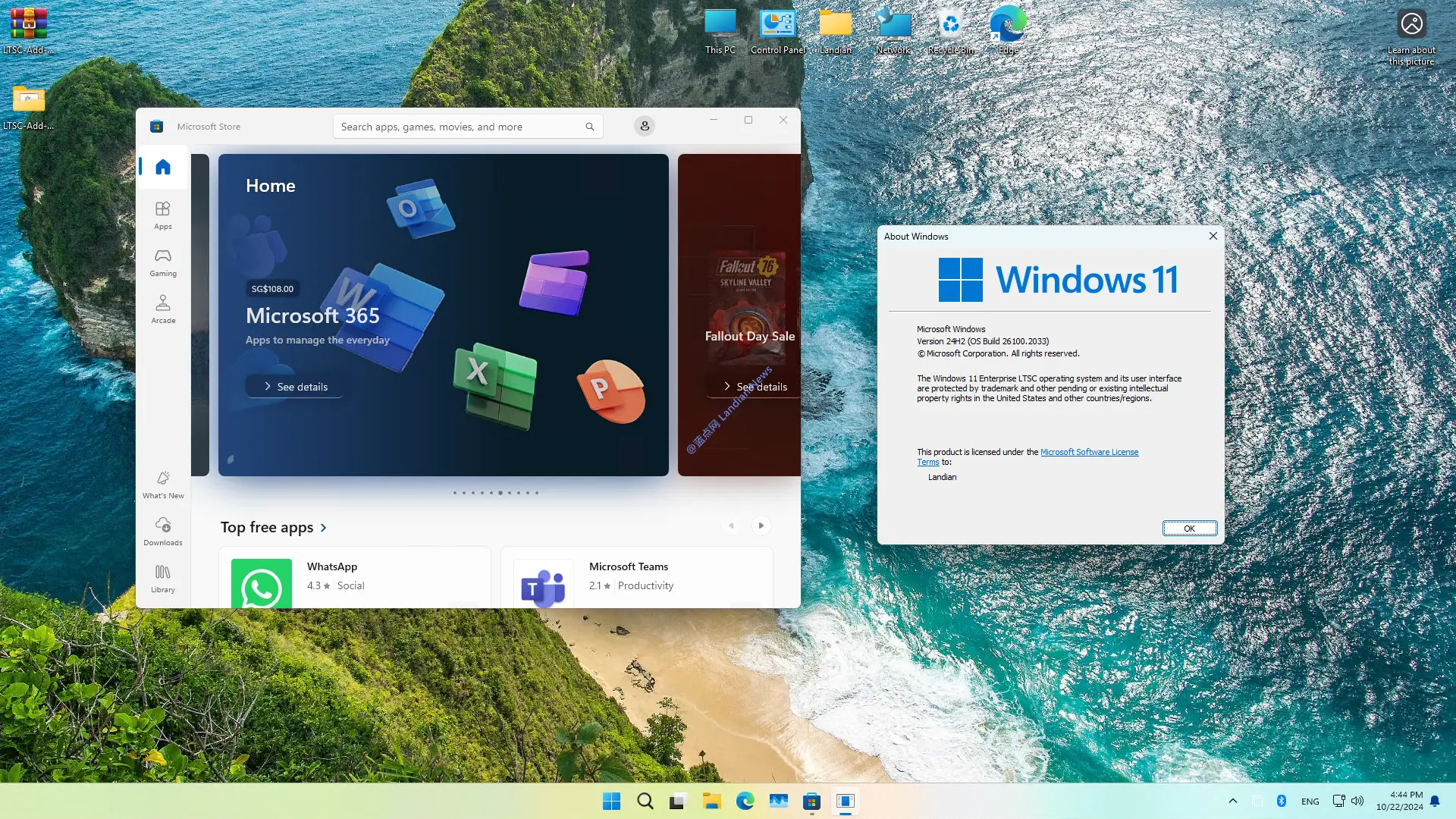
操作流程:
1. 下载工具包到桌面并将其完全解压
2. 右键点击解压后文件夹中的 Add-Store.cmd 使用管理员权限运行
3. 接着脚本会自动完成部署流程,期间出现报错提示可忽略直到出现 Done 提示
4. 脚本完成部署后关闭窗口并点击开始菜单打开 Microsoft Store
5. 此时 Microsoft Store 提示需要更新,若更新失败请重启系统后再打开再次更新后即可
小提示:若商店更新时提示网络连接问题,请检查你的网络环境,如有代理工具请关闭代理工具后再尝试更新。
其他问题:
若重启后依然无法正常使用微软商店请打开管理员模式的 PowerShell 然后执行以下命令:
PowerShell -ExecutionPolicy Unrestricted -Command "& {$manifest = (Get-AppxPackage Microsoft.WindowsStore).InstallLocation + '\AppxManifest.xml' ; Add-AppxPackage -DisableDevelopmentMode -Register $manifest}"
若微软商店能启动但无法加载内容请尝试清理缓存,清理方法如下:
右键点击 Windows 开始菜单选择运行,在运行中输入 WSReset.exe 并确定,此时系统会自动清理微软商店的缓存数据。


![[技巧] 解决谷歌翻译中国版停服后 谷歌浏览器无法自动翻译问题](https://img.lancdn.com/landian/2021/09/90889-T.png)
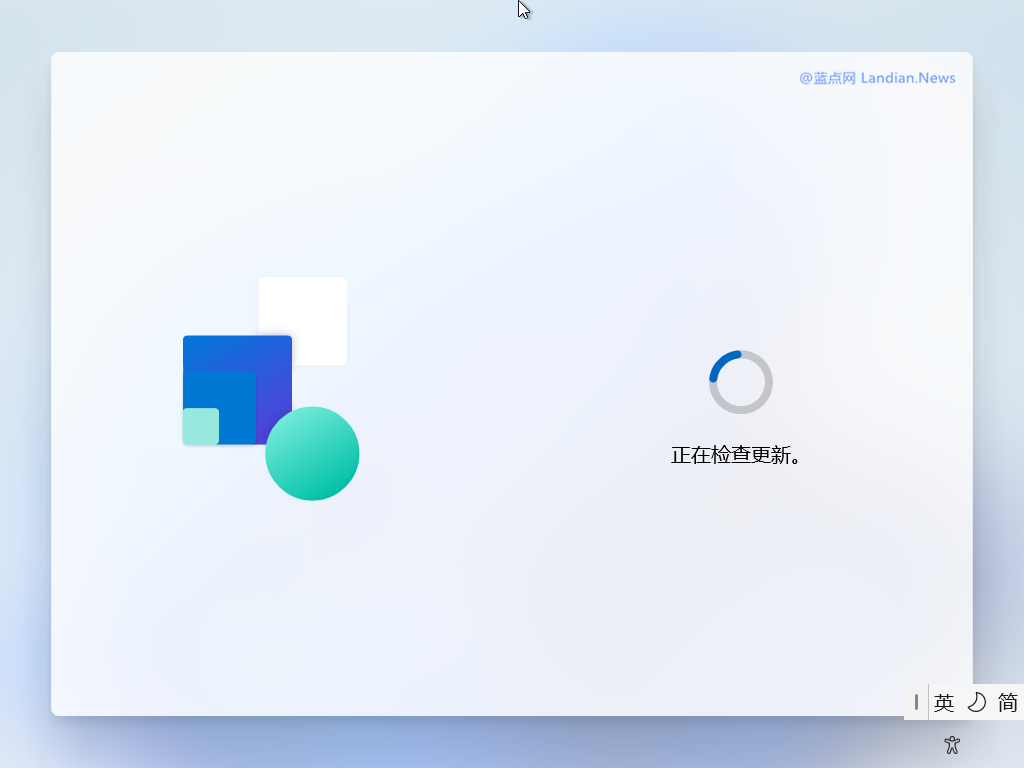

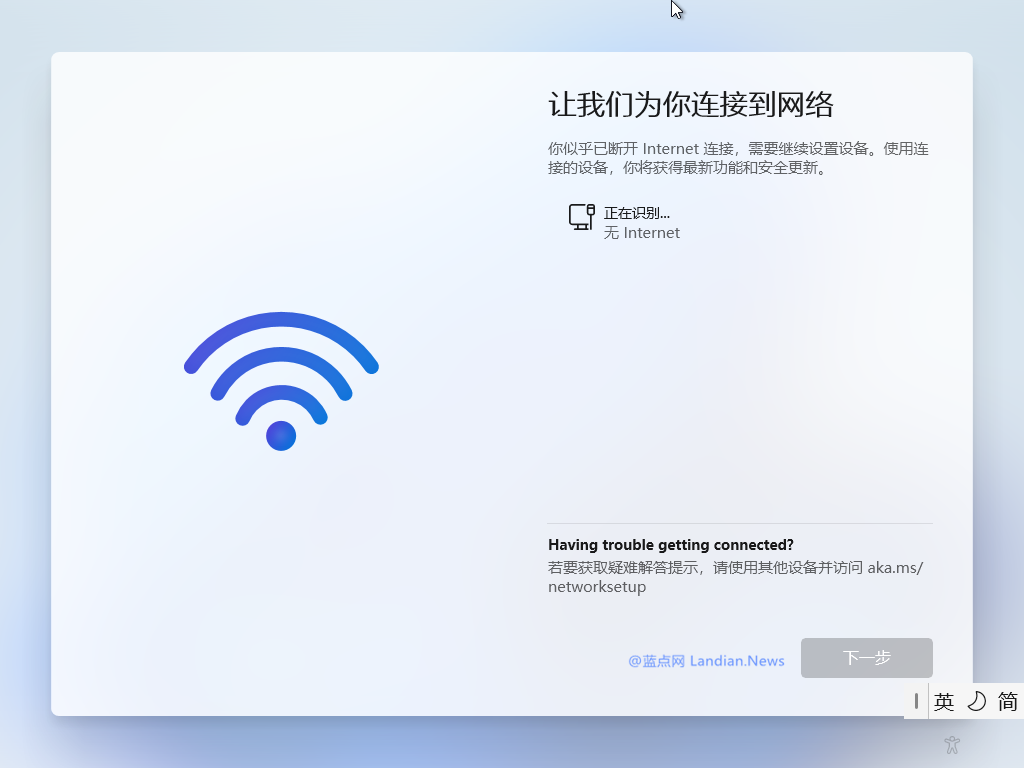


![[教程] 谷歌Chrome无法在线安装uBlock Origin广告拦截扩展怎么办?试试离线安装](https://img.lancdn.com/landian/2024/12/107240-T.png)


![[教程] 西数SN580/SN770安装Windows 11 24H2蓝屏死机 下面是解决办法](https://img.lancdn.com/landian/public/thumb/Windows11T.png)
![[技巧] Windows 11开发版开始菜单推荐部分可以折叠内容 下面是开启方法](https://img.lancdn.com/landian/2023/09/100335-T.png)
![[教程] 黑/白群晖自定义配置HE.NET DDNS动态解析实现公网远程访问](https://img.lancdn.com/landian/2023/01/97027-T.png)

